
Odstránenie rušivých prvkov a nedokonalostí z fotiek na Macu
Môžete odstrániť rušivé objekty alebo nedokonalosti zo svojich fotiek pomocou nástroja Vyčistiť alebo nástroja Retušovať.
Odstránenie rušivých prvkov z fotiek pomocou nástroja Vyčistiť
S funkciou Apple Intelligence* môžete použiť nástroj Vyčistiť na odstránenie rušivých objektov na pozadí fotky.
Poznámka: Nástroj Vyčistiť je k dispozícii v systémoch macOS 15.1 alebo novších na modeloch Macu s čipom M1 alebo novším vo väčšine jazykoch a regiónoch. Ak chcete zistiť, či je nástroj Vyčistiť dostupný vo vašom jazyku alebo regióne, pozrite si článok podpory Apple Požiadavky na používanie funkcie Vyčistiť vo Fotkách.
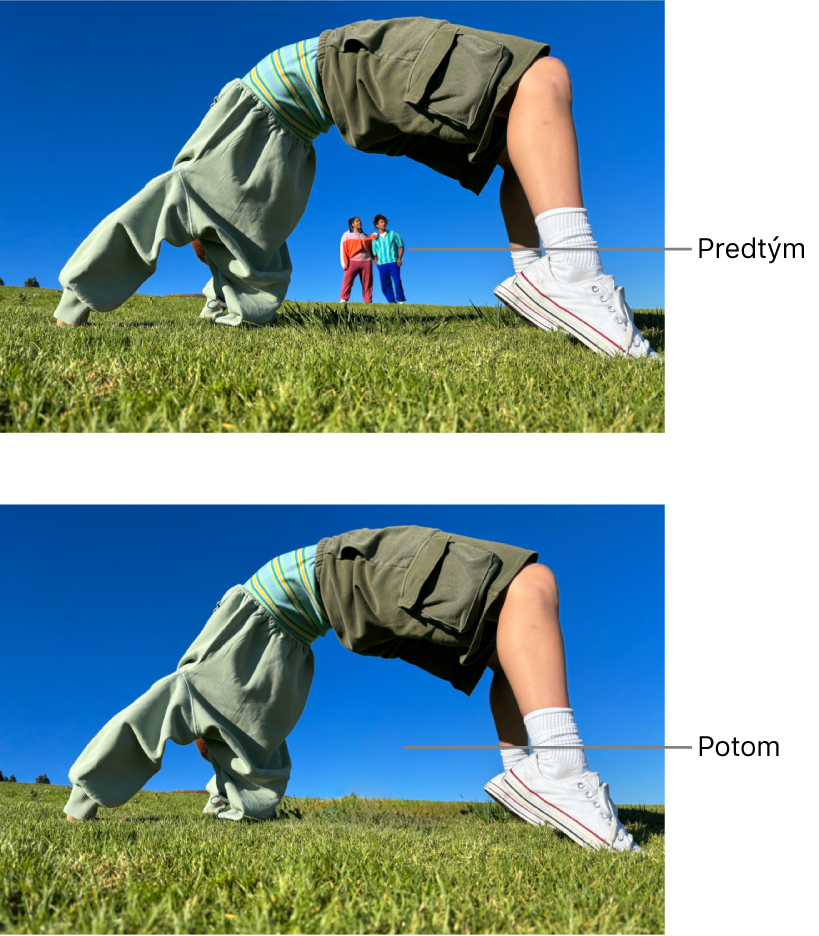
Na Macu prejdite do apky Fotky
 .
.Dvakrát kliknite na fotku a potom kliknite na Upraviť v paneli s nástrojmi.
V paneli s nástrojmi kliknite na Vyčistiť.
Poznámka: Po kliknutí na Vyčistiť sa môžu niektoré položky zvýrazniť automaticky, takže môžete rýchlo na ne kliknúť a odstrániť ich.
Pod položkou Vymazať vyberte
 .
. Prípadne potiahnutím posuvníka Veľkosť vyberte veľkosť štetca.
Kliknite na to, čo chcete z fotky odstrániť, prípadne to pretrite štetcom alebo zakrúžkujte.
Ak chcete fotku zväčšiť alebo zmenšiť, potiahnite posuvník zväčšenia alebo rozovrite či zovrite dva prsty na trackpade. Potiahnutím zväčšeného obrázka môžete zmeniť jeho polohu.
Poznámka: Ak prejdete štetcom cez tvár osoby, tvár sa môže rozostriť pixelovým efektom.
Po vykonaní zmien kliknite na Hotovo.
Ak chcete zistiť viac o tom, čo môžete urobiť v apke Fotky pomocou funkcie Apple Intelligence, pozrite si tému Používanie Apple Intelligence v apke Fotky.
Retušovanie fotiek na odstránenie nedokonalostí
Nástroj Retušovať môžete použiť na vyčistenie škvŕn, prachových bodiek a iných drobných nedokonalostí z fotky.
Poznámka: Nástroj na retušovanie je k dispozícii v systéme macOS 15.0 alebo staršom alebo systéme macOS 15.4 alebo novšom na počítačoch Mac s Apple čipom a na počítačoch Mac s procesorom Intel.
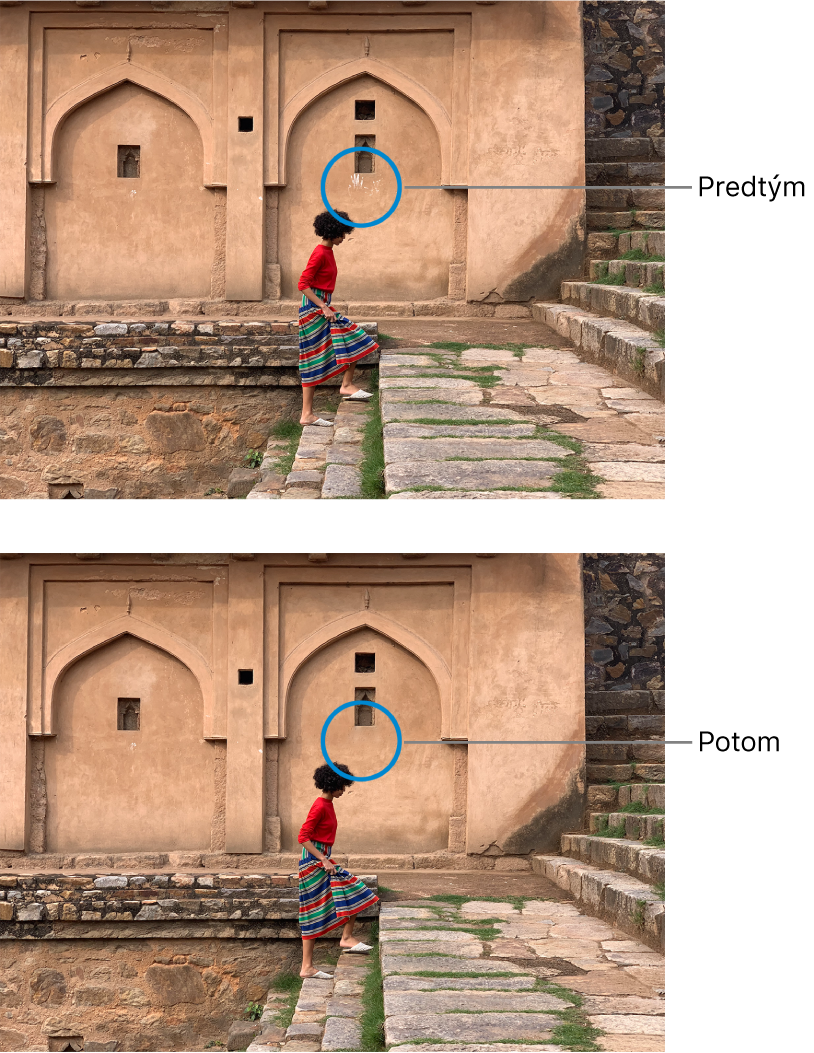
Na Macu prejdite do apky Fotky
 .
.Dvakrát kliknite na fotku a potom kliknite na Upraviť v paneli s nástrojmi.
Vykonajte jedno z nasledovných:
V systéme macOS 15.4 alebo novšom: V paneli s nástrojmi kliknite na Vyčistiť a potom kliknite na
 pod možnosťou Retuš.
pod možnosťou Retuš.V systéme macOS 15.0 alebo staršom, prípadne na počítačoch Mac s procesorom Intel: V paneli s nástrojmi kliknite na Upraviť a potom kliknite
 vedľa možnosti Retuš.
vedľa možnosti Retuš.
Prípadne potiahnutím posuvníka Veľkosť vyberte veľkosť štetca.
Umiestnite štetec nad chybu a potom ju kliknutím alebo potiahnutím kurzora odstráňte.
Ak je chyba malá a neodstránila sa na prvý pokus, skúste fotku priblížiť a urobiť jemnejšie zmeny.
Nie je možné retušovať video pomocou nástrojov na úpravy apky Fotky. Prečítajte si článok Zmena a vylepšenie videa.